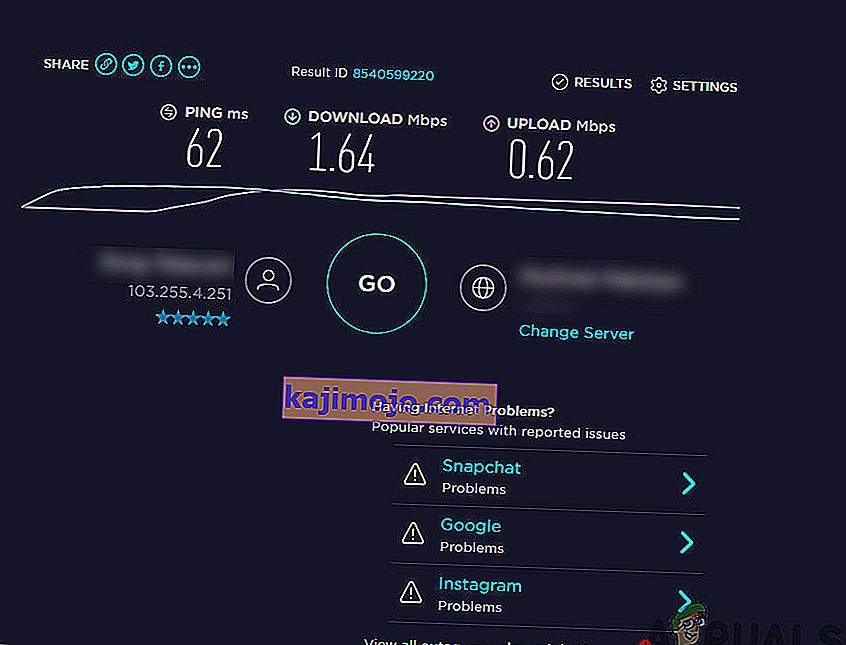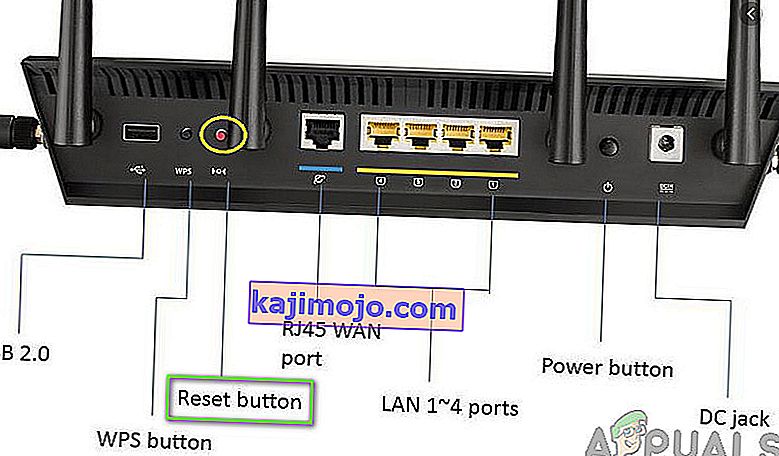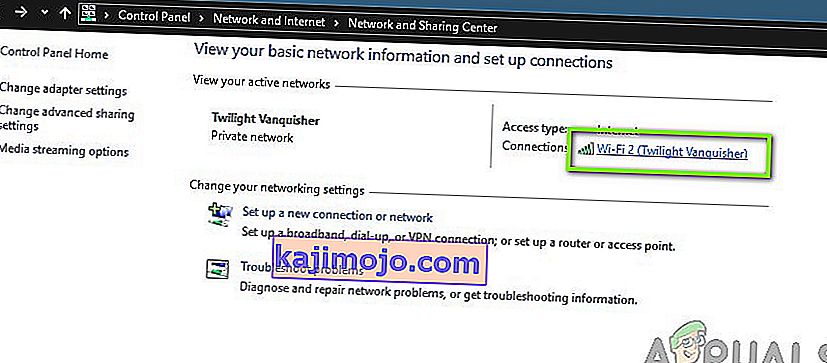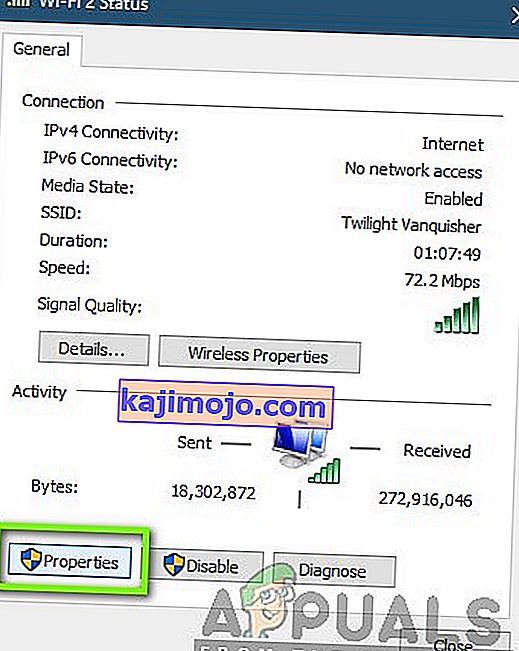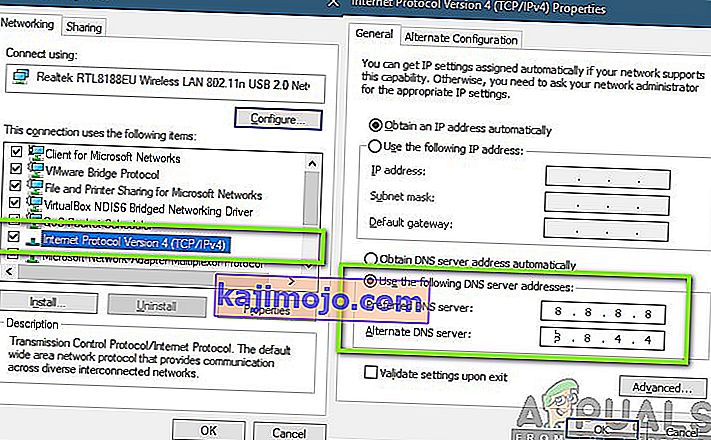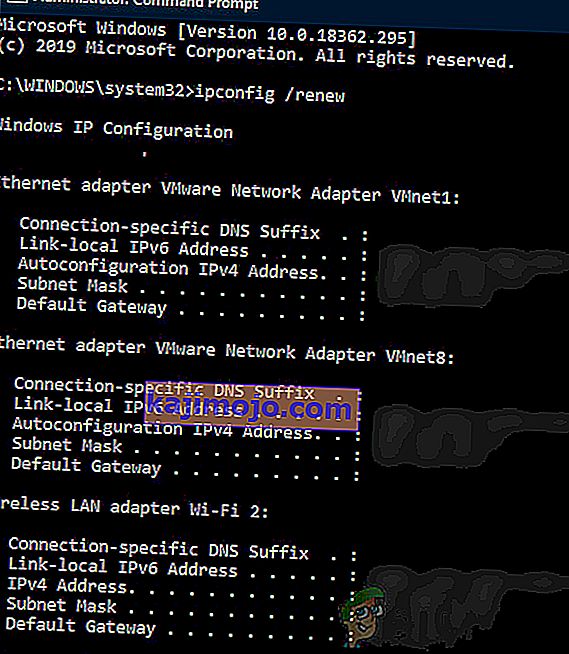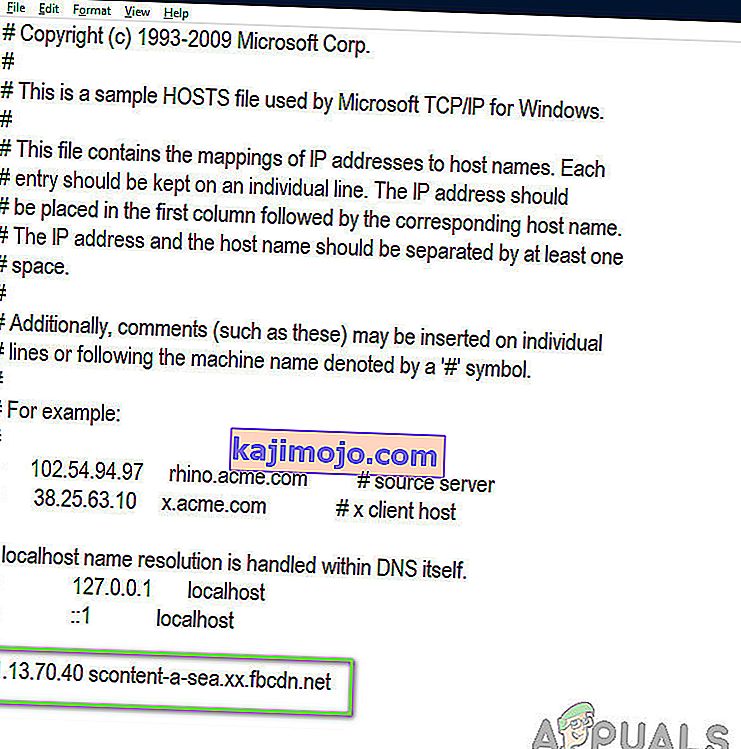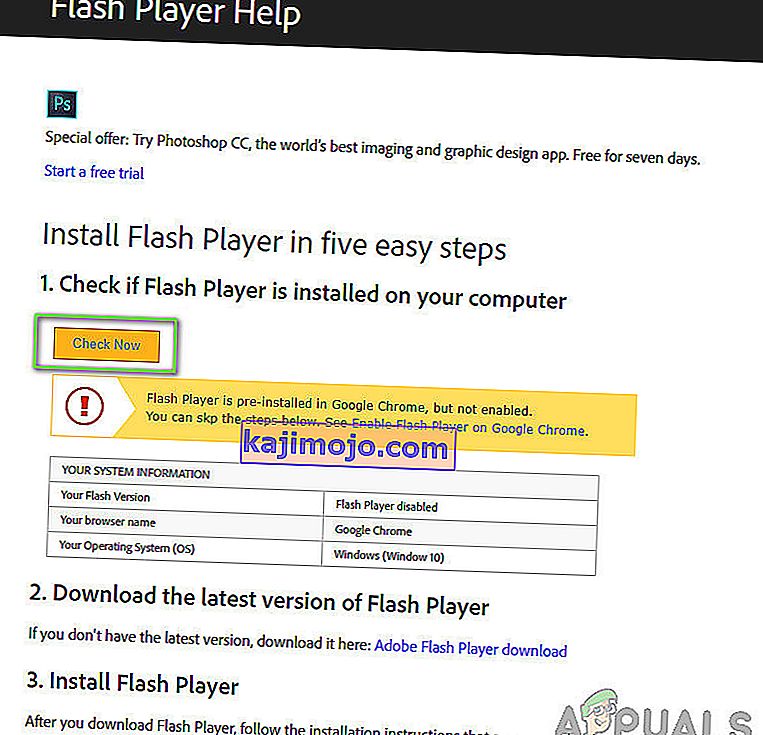Фацебоок је једна од првих платформи друштвених медија која се појавила пре скоро деценију и од тада се пење на врх. Такође је стекао бројне друге платформе, укључујући Инстаграм, Снапцхат итд.

Корисници широм света имали су проблема када су Фацебоок слике одбијале да се учитају. Може бити на Андроид уређајима или у веб прегледачима. Званично, Фацебоок није објавио званично саопштење у вези са проблемом, али пратили смо га из неколико узрока. У овом чланку ћемо проћи кроз све разлоге зашто се овај проблем јавља и која су могућа заобилазна решења за решавање проблема.
Шта доводи до тога да се слике не учитавају на Фацебоок-у?
Прегледали смо неколико случајева корисника и након самосталног истраживања, дошли смо до закључка да се проблем појавио из неколико различитих разлога, али већина се односила на мрежу на вашем рачунару. Неки од разлога због којих Фацебоок можда не учитава слике су, али нису ограничени на:
- Лош ДНС: ДНС сервери имају кључну улогу у решавању имена хостова различитих захтева. Ако ДНС не ради на вашем рачунару, нећете моћи учитати ниједну слику или у неким случајевима ваш Фацебоок такође можда неће радити.
- Лоша интернет веза: Овај узрок не треба много објашњавати. Ако имате лошу интернет везу на рачунару, слике ће остати у бесконачном редоследу учитавања.
- Мрежна кеш меморија: Као и сви други модули на другим уређајима, ваш мрежни кеш има кључну улогу у покретању свих мрежних апликација. Ако је ваша мрежна кеш меморија на неки начин оштећена или има лоше податке, то може да се сукоби са новим предстојећим подацима са Фацебоок-а и слике неће успети да се учитају.
- Датотека хостова: Датотека хостова одговорна је за локално руковање хостовима на вашем рачунару. Ако ваша датотека хоста не садржи одговарајуће уносе за Фацебоок, слике се неће учитати у недоглед.
- Бесплатни Фацебоок: У неким мрежама Фацебоок се нуди бесплатно без трошења података из вашег плана под условом да не преузимате слике. Ако је активиран бесплатни режим, слике се неће учитати.
- Онемогућене слике: Неки прегледачи попут Фирефока могу блокирати долазне слике ако је одређено својство омогућено. Овде можемо проверити својства и уверити се да није омогућено тако нешто.
- Фласх плејер: Иако Фацебоок не користи рутински Фласх плејер за своје операције, у неким случајевима би могао. Инсталирање и омогућавање Фласх плаиера може вам помоћи.
- Блокатори огласа : Блокатори огласа неуморно раде на вашем прегледачу како би били сигурни да ће сви огласи бити блокирани. Међутим, у неким случајевима, током процеса апликација блокира Фацебоок слике. Онемогућавање блокатора огласа може помоћи.
- Прекид рада сервера: У ретким случајевима и сама услуга компаније Фацебоок суочава се са прекидима због неочекиваних проблема на серверима или због одржавања. Овде можете проверити статусе сервера да бисте их потврдили.
Пре него што започнемо са решењима, уверите се да нисте пријављени као администратор и да сте сачували сав свој рад јер ћемо пуно поново покретати ваш рачунар. Такође припазите да имате поверљиве податке о свом налогу.
Предуслов: Провера интернет везе
Први корак у решавању проблема да се Фацебоок слике не учитавају је осигуравање активне интернет везе. Ако постоје проблеми са вашом мрежом, а Фацебоок клијент не може да се повеже са својим сервером слика, нећете моћи да учитате ниједну слику или видео запис. У овом решењу даћемо вам неколико корисних савета које можете применити како бисте били сигурни да имате добру интернет везу.
- Покушајте да повежете неки други уређај са истом мрежом и проверите да ли су Фацебоок слике учитане. Ако јесу, то значи да постоји проблем са сваким вашим уређајем.
- Покушајте да извршите тест брзине и проверите брзину тренутног интернета. Ово ће вам дати идеју да ли бисте требали размислити о промени мреже или не.
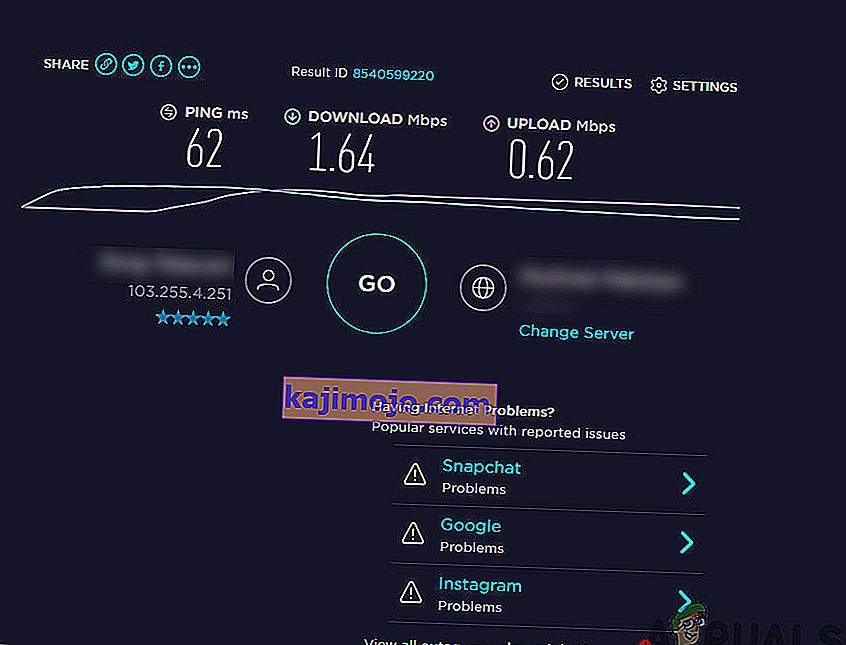
- Ако користите организациони или јавни интернет, препоручује се да се пребаците на приватни Обично отворени и јавни интернети имају ограничен приступ због чега веб локације попут Фацебоок-а не раде исправно.
Ако ови савети не функционишу и још увек не можете да учитате Фацебоок слике, размислите о ресетовању рутера, али то учините након извршавања осталих решења. Испод је метода како то учинити, али требало би да јој се вратите након извршавања свих осталих решења.
Пре него што пређемо на ресетовање усмеривача, уверите се да сте претходно сачували све конфигурације . Сваки рутер обично има конфигурације које је сачувао ваш ИСП за приступ својој мрежи. Овде морате да дођете до ИП адресе повезане са вашим рутером. Ово је присутно на задњој страни уређаја или у кутији вашег рутера. Ово може бити нешто попут '192.168.1.2'. Ако не пронађете придружену адресу, потражите модел вашег рутера и потражите ИП одатле.
- Потражите дугме на задњој страни вашег рутера и притисните га приближно 6 секунди док се рутер не искључи и не затрепће лампицом да би показао да је ресетован.
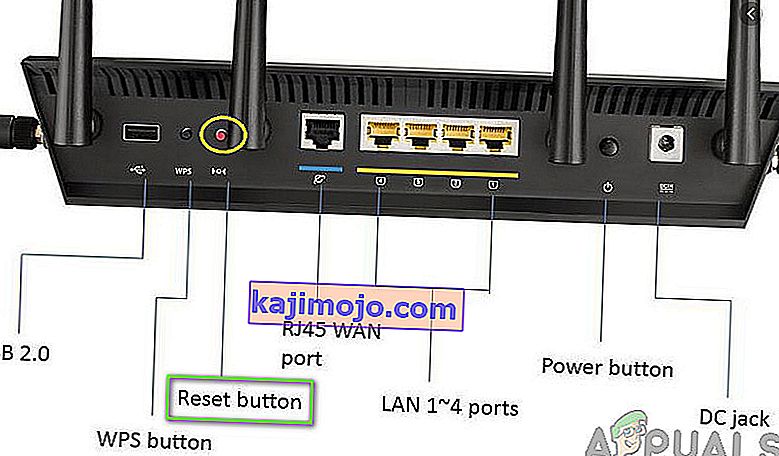
- Сада се повежите са рутером и поново унесите конфигурације. Покушајте се повезати са Фацебооком и проверите да ли је проблем решен заувек.
Решење 1: Провера статуса сервера
Важан корак који треба покушати пре него што пређемо на остале техничке детаље је провера да ли су Фацебоок сервери покренути и раде. Пад сервера није ништа ново с гигантским платформама друштвених медија. У ствари, наишли смо на бројне случајеве који су се периодично догађали.

Још један случај на који смо наишли је када је статус сервера показивао да су сервери порасли, али у стварности нису. Увек можете да проверите статус службеног сервера, али обавезно проверите и друге разне форуме и потражите кориснике који имају сличну ситуацију. Ако их пронађете, вероватно значи да је дошло до прекида рада на позадини и проблем ће највероватније бити решен у року од неколико сати.
Решење 2: Провера верзије Фацебоок-а
Фацебоок има функцију бесплатног Фацебоок-а за неколико мрежних провајдера. У овом режиму корисници ће моћи да виде све најновије постове људи које прате, али неће моћи да виде ниједну приказану фотографију.

Ово је добро позната карактеристика која је прилично побољшала корисничко искуство, али, као што наслов каже, у слободном режиму нема доступних фотографија. Дакле, ако користите тај режим, кликните на Прикажи фотографије . Све фотографије ће сада бити видљиве.
Решење 3: Провера да ли постоје слике са инвалидитетом
Још једна ствар коју треба проверити пре него што наставимо је осигурати да слике нису онемогућене у вашем веб прегледачу. Ако јесу, не само да нећете моћи да видите слике на Фејсбуку, већ нећете моћи да видите ни једну слику.
Ако наиђете на ово понашање, требало би да проверите документацију рачунара и видите које опције можете подесити да бисте онемогућили опцију. На пример, у Гоогле Цхроме-у можете да тражите Слике, а када се појави опција, уверите се да је омогућено Прикажи све . Поново покрените рачунар и погледајте да ли ово решава проблем.
Решење 4: Подешавање Гоогле-овог ДНС-а
Ако ниједна од горе наведених метода не успе, а ви и даље не можете да учитате слике на Фацебоок-у, можемо покушати да променимо ваш ДНС сервер. Домаин Наме Сервери се користе штедљиво док прегледавате платформу, али ако рачунар не може да се повеже са њима, суочићете се са бизарним проблемима, укључујући и то где се слике не учитавају.
Када променимо ваш ДНС сервер у Гоогле-ов јавни ДНС, промене ће се одразити на све остале апликације на вашем рачунару, али не брините, овај ДНС сервер обично ради све време.
- Притисните Виндовс + Р, у дијалошки оквир откуцајте „ контролна табла “ и притисните Ентер.
- У контролној табли кликните на поднаслов „ Мрежа и Интернет “.
- У следећем прозору изаберите „Центер фор Нетворк анд Схаринг Центер “ ( Центар за мрежу и дељење) .
- Овде ће бити наведене све мреже на које је ваш рачунар тренутно повезан. Кликните на тренутну везу коју користите за отварање Фавебоок-а.
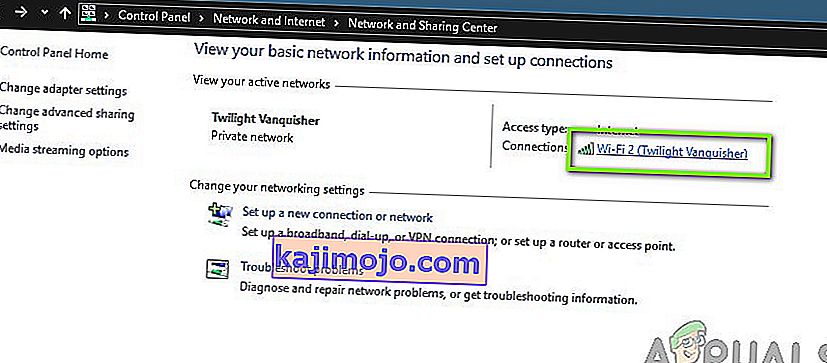
- Сада кликните на „ Пропертиес “ која се налази на дну малог прозора који ће се појавити.
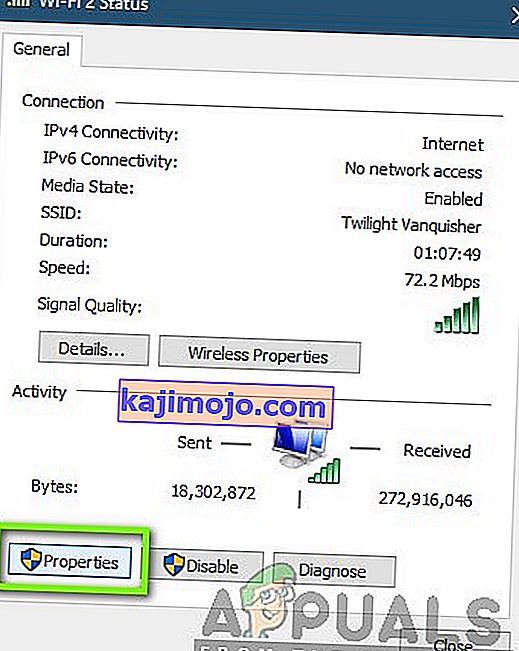
- Двапут кликните на „ Интернет Протоцол Версион 4 (ТЦП / ИПв4) “ да бисмо могли да променимо ДНС сервер.
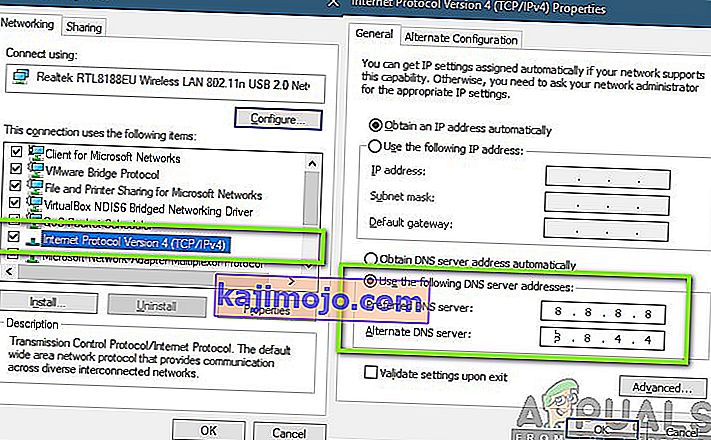
- Кликните на „ Користи следеће адресе ДНС сервера: “ како би дијалошки оквири у наставку постали уређиви. Сада поставите вредности на следећи начин:
Преферирани ДНС сервер: 8.8.8.8 Алтернативни ДНС сервер: 8.8.4.4
- Притисните ОК да бисте сачували промене и изашли. Поново покрените рачунар и сачекајте неколико секунди пре покретања игре. Проверите да ли је ово решило наш проблем.
Решење 5: Ресетовање мрежне кеш меморије и конфигурација
Све што се повезује са Интернетом користи мрежни кеш и његове конфигурације за правилан рад. Ако су ваше мрежне конфигурације и кеш меморија некако оштећени или имају лоше податке, наићи ћете на бројне проблеме, укључујући немогућност учитавања Фацебоок слика.
Овде можемо да ресетујемо мрежне поставке и кеш меморију и видимо да ли ово функционише. Такође ћемо ресетовати ваше ДХЦП поставке.
Напомена: Овим ћете избрисати сва прилагођена подешавања која сте ручно поставили.
- Притисните Виндовс + Р, у дијалошки оквир унесите „ цомманд промпт “, кликните десним тастером миша на апликацију и одаберите „ Рун ас администратор “.
- Једном у повишеном командном ретку, извршавајте следеће команде једну по једну:
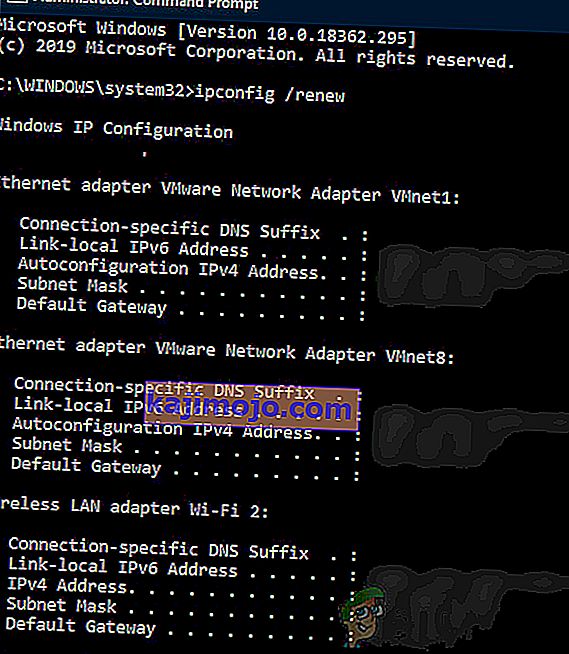
ипцонфиг / релеасе ипцонфиг / ренев ипцонфиг / флусхднс нетсх винсоцк ресет нет стоп дхцп нет старт дхцп нетсх винхттп ресет проки
- У потпуности покрените рачунар након ресетовања мреже и проверите да ли је проблем решен.
Решење 6: Промена датотеке хостова
Сваки рачунар има датотеку хостова која омогућава мапирање имена хостова у ИП адресе кад год се рачунар повезује на Интернет. Према неколико корисника, постојало је заобилазно решење где је додавање одређеног уноса ручно решило проблем Фацебоок слика које се нису учитале тренутно.
Напомена: Препоручујемо да направите копију постојеће датотеке хостова у случају да нешто пође по злу како бисте је лако могли заменити.
- Притисните Виндовс + С, у дијалошки оквир откуцајте „ цомманд промпт “, кликните десним тастером миша на апликацију и изаберите Рун ас администратор .
- Сада извршите следећу команду:
нотепад.еке ц: \ ВИНДОВС \ систем32 \ дриверс \ етц \ хостс
- Када је датотека домаћина отворена у Бележници, кликните Цтрл + Ф и на крају коментара унесите следећу реченицу:
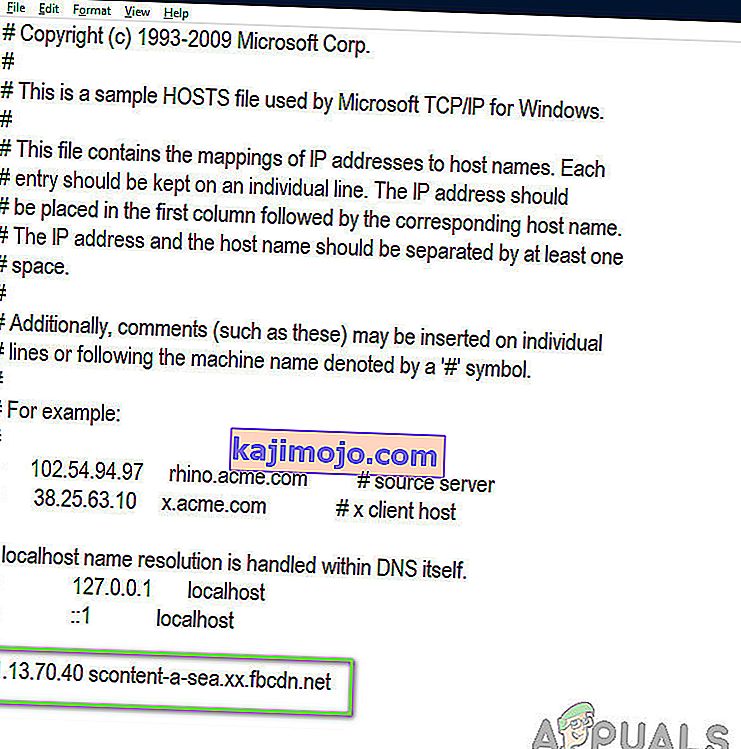
31.13.70.40 сцонтент-а-сеа.кк.фбцдн.нет
- Обавезно следите формат строго онако како је приказано. Сачувајте промене и изађите. Поново покрените рачунар и проверите да ли је проблем решен.
Решење 7: Инсталирање Адобе Фласх Плаиер-а
Адобе Фласх плаиер се данас врло ретко користи у апликацијама. Иако је у Цхроме-у подразумевано онемогућен, наишли смо на бројне случајеве где његово активирање / инсталирање решава проблем. Фласх плејер не пружа никакве трошкове за ваш рачунар. У ствари, било је време када се ту и тамо интензивно користио у свим апликацијама. Испод је метода за проверу да ли већ имате плејер и ако не, како да га инсталирате.
- Идите на званичну веб страницу Адобе Фласх-а. Једном на веб локацији кликните на Цхецк Нов . Рећи ће вам да ли имате инсталиран Фласх плаиер или не.
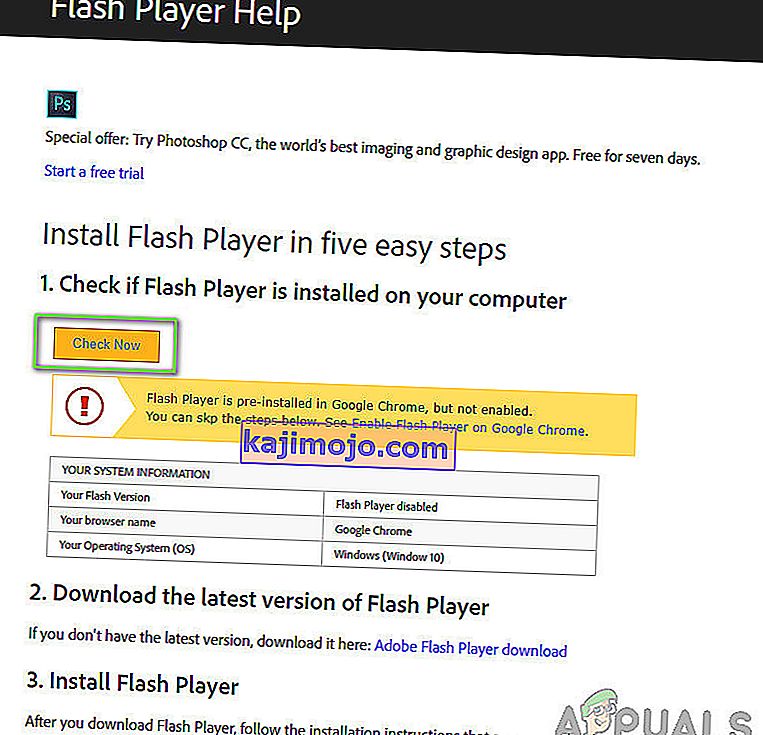
- Ако немате инсталиран Фласх Плаиер, можете га лако преузети кликом на везу за преузимање. Даље, ако је онемогућен, можете га омогућити и кликом на везу.
- Након што завршите са омогућавањем Фласх Плаиер-а, поново учитајте прегледач и погледајте да ли је проблем решен заувек.
Решење 8: Онемогућавање блокатора огласа
Блокатори огласа некако побољшавају ваше искуство прегледања уклањањем свих огласа које видите на рачунару. Имају уграђени механизам који пресреће сав саобраћај, а затим прослеђује филтрирану верзију са уклоњеним огласима. Иако оваква проширења могу побољшати ваше искуство, постоје случајеви у којима узрокују проблеме као што Фацебоок слике не раде.

Да бисте проверили екстензије прегледача у Цхроме-у, унесите „ цхроме: // ектенсионс “ у траку за адресу и притисните Ентер. Додатак за блокаду огласа можете онемогућити тако што ћете уклонити ознаку са опције „ омогући “. Ово ће аутоматски онемогућити додатак да врши било какве промене на вашем корисничком интерфејсу. Поново покрените прегледач и проверите да ли механизам за претрагу ради исправно.
Напомена : Покушајте да онемогућите свако проширење. Ово може помоћи у решавању проблема ако било која одређена апликација узрокује проблем.